
Sudah tahu kan apa itu Winbox? Itu merupakan sebuah program yang dapat membantu mengendalikan router mikrotik dengan sangat mudah. Pasalnya hampir keseluruhan orang memanfaatkan program Winbox tersebut untuk mengatur hampir segalanya.
Program Winbox sendiri hanya tersedia untuk komputer saja dan sebenarnya Mikrotik sudah menciptakan aplikasinya untuk versi Android bernama Tik-App, hanya saja pada Play Store masih belum terindikasi bahwa aplikasi itu sepenuhnya dirilis. Namun adapun aplikasi untuk Android sebagai pengganti Winbox atau Tik-App yang mana memiliki fitur yang nyaris sama.
Aplikasi tersebut bernama Mikro Winbox. Tersedia banyak fitur yang menyerupai pada Winbox dan bagusnya lagi adalah kamu dapat mengedit layaknya pada Winbox, atau dengan maksud tak hanya dipakai untuk melihat-lihat saja.
Cara Mengakses Winbox Melalui Android
Untuk saat ini memang terdapat banyak aplikasi layaknya Winbox pada PC untuk Android, tapi yang paling terbaik adalah Mikro Winbox. Hal tersebut dikarenakan aplikasi tersebut gratis dan tidak memiliki batasan apapun. Berikut ini tata cara mengakses Mikrotik pada Mikro Winbox.
-
Buka aplikasi Mikro Winbox dan tekan tombol PLUS (+) dibagian kanan bawah.

-
Pada kolom Connect To, isikan dengan alamat IP router. Secara default biasanya adalah
192.168.88.1Untuk bagian Port pastikan telah diatur sebagai
8728
-
Isikan kolom login dengan usernamenya, secara default adalah
adminLalu pada kolom Password isikan dengan sandi yang sudah diatur, namun jika sebelumnya belum pernah mengatur, kosongkan saja.

-
Tahap terakhir adalah menekan tombol
SAVE/CONNECTsupaya konfigurasi tersimpan dan mulai dihubungkan.
Setelah terhubung, kamu sudah dapat memulai untuk mengatur konfigurasi Mikrotik layaknya pada Winbox. Seperti mengatur IP, Hotspot, Pengguna, dan lain sebagainya.
Dan satu hal lagi, apabila sekiranya masih tidak dapat konek, bisa jadi port 8728 masih belum diaktifkan. Dan untuk mengaktifkannya bisa melalui Winbox pada PC terlebih dahulu dengan menuju Terminal dan menulis kode perintah dibawah ini
/ip service enable api
Setelah mengeksekusi kode perintah diatas, kamu bisa memulai mencoba pada Mikro Winbox di Android. Karena pada dasarnya aplikasi Mikro Winbox memanfaatkan fitur API yang mana itu terdapat pada port 8728. Sehingga jika API itu tidak diaktifkan, maka Mikro Winbox tak akan dapat menghubungkan dan selalu timeout
Download Mikro Winbox untuk Android
Mikro Winbox memiliki dua versi, yaitu gratis dan berbayar. Tapi perbedaanya hanya pada dari sisi iklan saja. Jadi ketika kamu membeli versi berbayar, otomatis iklan akan dihilangkan. Dan satu kekurangan pada Mikro Winbox versi gratis ini hanyalah iklan yang terlalu banyak sehingga kadang tidak fokus ketika mengatur router.
Namun tetap saja Mikro Winbox tidak membatasi segala opsi dan memberikan keleluasaan untuk mengedit segala hal. Tidak seperti aplikasi seperti Tik-Tool atau DroidBox yang harus menggunakan versi berbayar untuk bisa mengedit sesuatu pada router.
Untuk mulai mengunduh Mikro Winbox, silakan tekan pada banner dibawah ini:
Link diatas langsung mengarah ke Play Store demi kenyamanan dan keamanan untuk mengunduh versi original. Dan ketahuilah bahwa Blog Second tidak memiliki ikatan apapun terhadap aplikasi tersebut, atau dengan maksud, tulisan ini hanya sekedar untuk review dan tutorial saja.
Semoga bermanfaat dan Selamat mencoba
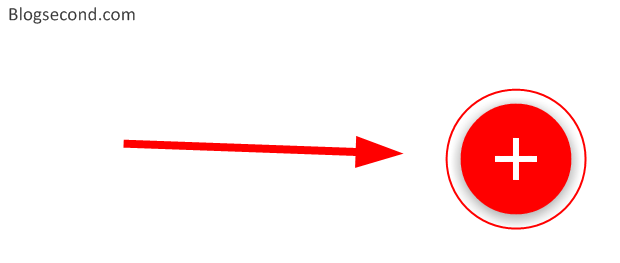
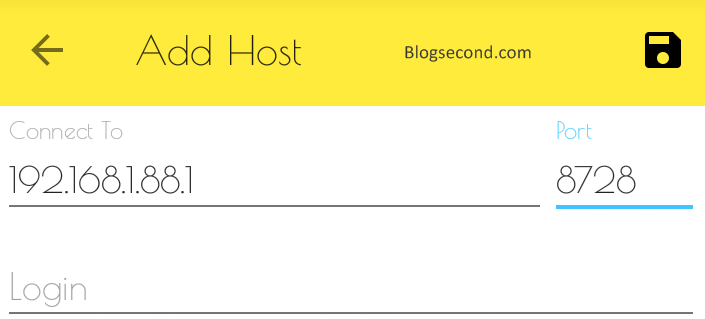
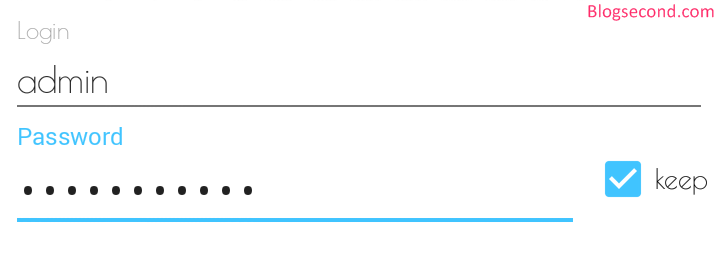
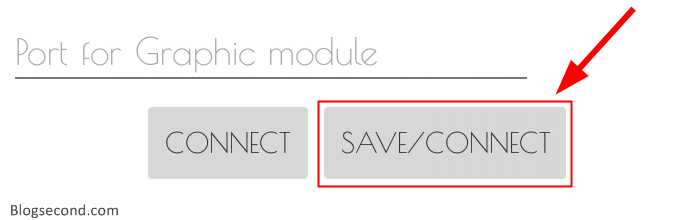
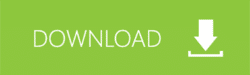
2 comments
Bisa Mikrotik apa saja Gan Pengoperasiannya!?
Kemungkinan bisa untuk seluruh Mikrotik Routerboard gan.